Solicitar uma conta institucional
Para solicitar uma conta institucional, siga os seguintes passos:
1. Acesse a página https://id.usp.br e clique em Entrar.
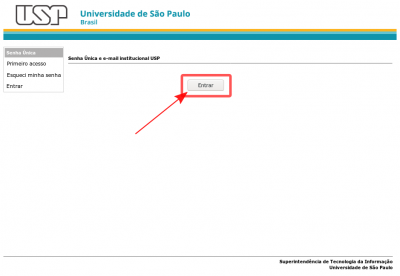
2. Preencha seu número USP e sua senha única da USP e clique em Entrar.
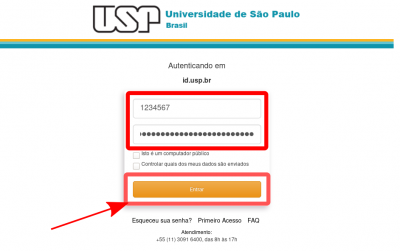
3. Na parte esquerda da tela, clique na opção Solicitar e-mail
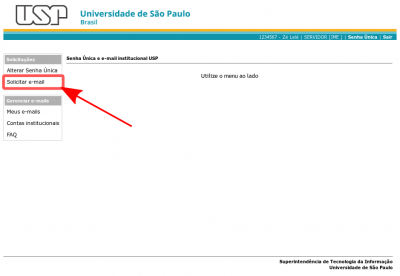
4. Selecione o tipo de conta desejado (a página já informa a diferença entre os tipos) e clique em Próximo.
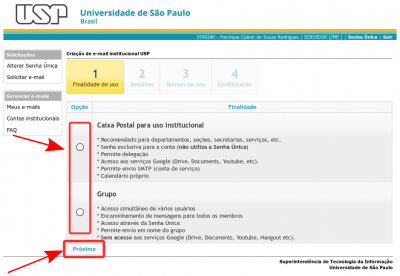
5. Preencha o formulário com os dados da conta institucional e clique em Próximo.
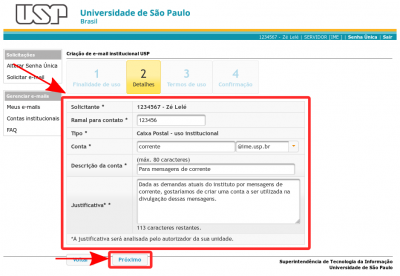
@ime.usp.br serão administradas a partir de sua conta pessoal @ime.usp.br, e contas criadas no domínio @usp.br serão administradas a partir de sua conta @usp.br
6. A página seguinte lista os termos de uso referentes à conta institucional. Para concordar com os termos, marque a caixa Eu aceito os termos de uso e clique em Próximo.

7. A página seguinte mostra os dados informados para uma conferência final antes de enviar a solicitação. Caso tudo esteja em ordem, clique em Enviar solicitação.
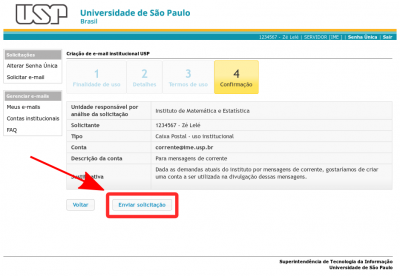
8. A solicitação já deve ter sido encaminhada para a Seção de Informática para aprovação. Sendo aprovada a conta, as instruções para utilização devem ser enviadas automaticamente para seu email pessoal.
9. Para acessar a conta, basta:
- conta institucional: acessar http://email.usp.br:
- preencher necessariamente com o endereço da conta institucional (não usar número USP);
- preencher com a senha gerada.
- conta de grupo: acessar direto o Google Groups: http://groups.google.com/.
